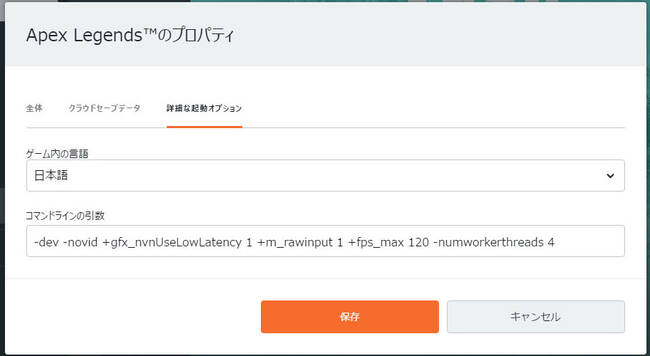Apex Legends:PC版が暴走して応答なしになる問題に対処できるかもしれない方法

Apex Legends(エーペックスレジェンズ)に配信された1月6日のアップデート以降、クラッシュ/フリーズする問題が発生しています。PC版でその問題に対処できるかもしれない方法を記載しています。PS4版でユーザー側ができることはありません。
不具合で、何らかの処理が無限に実行されてしまい、CPU使用率が100%になってしまう問題です。その処理に耐えられなくなったときに「応答なし」となるようです。なので、できるだけCPUに負荷をかけないようにすることで、クラッシュする頻度を減らせるかもしれません。
※このページに記載されている方法は自己責任でお願いします。
問題が発生したときの最初の対処
Apex Legendsのクライアントがおかしくなった時、最初に行うと改善するかもしれない方法です。ただ、今回のフリーズ問題に関してはこれで改善される人は少ないです。
Originの場合
- Originクライアントを開く
- タブ"ゲームライブラリ"を選択
- Apex Legendsを右クリックで"修復"を実行
Steamの場合
- Steamクライアントを開く
- ライブラリのページを開く
- Apex Legendsを右クリックで"プロパティ"
- タブ"ローカルファイル"を選択
- ゲームファイルの整合性を確認
起動オプションを設定する
起動オプションで、Apex Legendsの動作を制限することができます。これでフリーズする頻度が減る人もいますし、全てを入力しても改善されない人もいます。
Originの場合
- Originクライアントを開く
- タブ"ゲームライブラリ"を選択
- Apex Legendsを右クリックで"ゲームのプロパティ"
- タブ"詳細な起動オプション"を選択
- "コマンドラインの引数"の部分にコマンドを入力
Steamの場合
- Steamクライアントを開く
- ライブラリのページを開く
- Apex Legendsを右クリックで"プロパティ"
- タブ"一般"の"起動オプション"の部分にコマンドを入力
起動オプション
複数のコマンドを入力する場合は、半角スペースで区切ってください。
例「-dev -novid +gfx_nvnUseLowLatency 1 +m_rawinput 1」
例の意味「開発者モード 起動ムービースキップ 低遅延モード有効 マウス直接入力有効」
| コマンド | 説明 |
|---|---|
| -fullscreen | Apexに限った話ではないですが、PCゲームはフルスクリーンの方が処理が軽くなります。 |
| +fps_max 120 | フレームレートを制限して処理を軽くする方法。PCスペックに合わせて数値を変更してください(例:+fps_max 100,+fps_max 60)。 |
| -maxthreads 6 -threads 6 | CPUを制限するコマンド。CPUスペックに合わせて数値を変更。下のCPU制限コマンドと一緒に使用しない方がいいかもしれません。 |
| -numworkerthreads 4 | CPUを制限するコマンド。上のCPU制限コマンドと一緒に使用しない方がいいかもしれません。 |
CPUを制限するコマンドは、アプデで問題が改善され次第、コマンドは削除してください。
タスクマネージャーでOriginを制限する
OriginクライアントのCPU制限をすることでフリーズしなくなったという人もいるようです。この方法がSteamクライアントにも通用するかはわかりません。この方法は、アプデで問題が改善され次第、元に戻してください。
- Originクライアントを開く
- タスクバー右クリックして、タスクマネージャーを開く
- "プロセス"のOriginの矢印をクリック、その中のOriginを右クリックして"詳細を表示"、Origin.exeを右クリックして"関係の設定"
- 一覧の最後のコア(CPU 7)のチェックを外して"OK"
(CPU 0のチェックを外すとApexが不安定になる可能性があります)
CPUの暴走を止める
CPU使用率を制限する方法です。この方法はApexのフリーズ問題に対処するというより、CPUの寿命を短くさせないための方法です。
- Windows 10の設定を開く
- 検索に"電源とスリープの設定"を入力して開く
- 右側の"電源の追加設定"、"プラン設定の変更"、"詳細な電源設定の変更"を選択
- "プロセッサの電源管理"の"最大のプロセッサの状態"を90%にする。
- "最小のプロセッサの状態"が100%の場合はこちらも90%にする。
- "OK"を選択
不要なソフトを終了する
関係あるかはわかりませんが、Apexプレイ中はCPUの負荷をできるだけ下げることでフリーズする頻度を下げられるかもしれません。
なので、ブラウザやバックグラウンドアプリなどのソフトを終了してみるのもいいかもしれません。

情報
おすすめページ Apex Legends 攻略・データ記事一覧
Apex Legends (エーペックスレジェンズ) の記事
-
Apex Legends:闇の秘密を暴くために動くショートアニメが公開!シーズン18に繋がるかも
-
Apex Legends:ALGS Twitch Dropsでレイス用スキン含む4種類のアイテムが入手可能|2023年7月
-
Apex Legends レイス・オクタン・バンガロールの新スキン販売!APEXパックセールも
-
Apex Legends 6月30日アップデートのパッチノート情報!小さな改善とバグ修正
-
APEX世界大会「ALGS Split 2 Playoffs Year 3」詳細まとめ!日本6チーム参加|2023年7月13日開始
-
Apex LegendsのTカードが全7種類で登場!スライドカードケースも発売
-
Apex Legends 現在のプレデターボーダーとプレマス人数
-
Apex Legendsの推奨スペック・おすすめゲーミングPC!エーペックス レジェンズ
まとめ記事
-
【PS Store】過去のPS Storeセール日程一覧!次の開催時期はサマーセール
-
PC向けおすすめゲーミングモニター比較まとめ!144Hzから240Hz/280Hzまで
-
おすすめゲーミングチェア比較まとめ!安いモデルから日本メーカー商品まで
-
PS5対応おすすめゲーミングモニター比較まとめ!購入する意味とは
-
PS5対応のM.2 SSDを比較まとめ!人気おすすめ内蔵ストレージ
-
Steamゲームを快適にプレイするためのPCスペックとゲーミングPC
-
PS5 先着・抽選販売のネット通販サイト一覧まとめ!入荷速報Twitterも
-
PS5で便利なおすすめ周辺機器まとめ!ヘッドセット/コントローラー関連/USBハブなど